ჩვენი ყოველდღიური ინტერნეტ დავალებები ასევე მოიცავს სხვადასხვა ტიპის ფაილების ატვირთვას და ჩამოტვირთვას. ეს შეიძლება იყოს დოკუმენტი (მცირე ან დიდი, სურათებით ან მის გარეშე), ფოტოები, ვიდეოები, მუსიკა და ა.შ. თუ უფრო დიდ ფაილებს ატვირთავთ, განსაკუთრებით YouTube- ზე, ამან შეიძლება დიდი ზეწოლა მოახდინოს თქვენს ინტერნეტთან დაკავშირებით. შედეგად, თუ თქვენს სახლში არიან სხვა ადამიანები, რომლებიც იმავე ქსელს იყენებენ, მათ შესაძლოა ონლაინ რეჟიმში ვერ შეძლონ წვდომა.
ასევე, ერთდროულად ძალიან ბევრი ფაილის ატვირთვამ შეიძლება შექმნას სიჩქარის პრობლემები. ამ შემთხვევაში, თქვენ უნდა შეზღუდოთ ატვირთვის სიჩქარე თქვენს Google Chrome ბრაუზერში. ეს დაგეხმარებათ აკონტროლოთ თქვენი ყველა ატვირთვა. ვნახოთ, როგორ შევზღუდოთ ატვირთვის სიჩქარე თქვენს Chrome ბრაუზერში.
გამოსავალი: შეამოწმეთ ვარიანტი
*Შენიშვნა: დასაწყისისთვის გადაამოწმეთ ინტერნეტის სიჩქარე სიჩქარის შემოწმების ნებისმიერ ვებსაიტზე და გაითვალისწინეთ ატვირთვის სიჩქარე. მაგალითად, ჩვენ გადავამოწმეთ სიჩქარე Speedtest.net ჩვენი ატვირთვის სიჩქარე იყო 29,71 Mbps.
ჩვენ გირჩევთ შეზღუდოთ ატვირთვის სიჩქარე: მაქსიმუმის 75%. ასე რომ, ჩვენთვის ჩვენ დავაყენებთ ლიმიტს 0,75 X 6 Mbps = 22,28 Mbps. შეგიძლიათ შეზღუდოთ ატვირთვის მაქსიმალური სიჩქარის შესაბამისად.
Ნაბიჯი 1: Წადი YouTube (ამის გაკეთება შეგიძლიათ ნებისმიერ სხვა ვებსაიტზე, სადაც რეგულარულად ატვირთავთ ფაილებს) და დააწკაპუნეთ მაუსის მარჯვენა ღილაკით ნებისმიერ ადგილზე ან დააჭირეთ ღილაკს CTRL + Shift + I ერთად ის კლავიატურის.
აირჩიეთ შეამოწმეთ მარჯვენა ღილაკის მენიუდან.
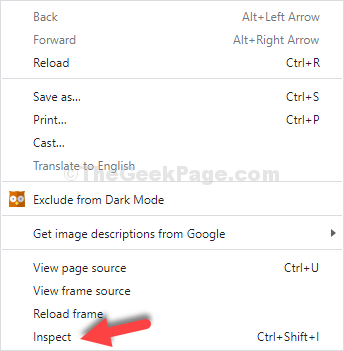
ნაბიჯი 2: ფანჯარაში, რომელიც ეკრანის მარჯვენა მხარეს იხსნება, დააჭირეთ ღილაკს ქსელი ჩანართი ახლა, მეორე რიგში ქვემოთ ქსელი ჩანართზე, დააჭირეთ გასადიდებლად არარის throttling ვარიანტი.
ნაბიჯი 3: Დან არარის throttling კონტექსტური მენიუ, გადადით აქ ჩვეულება და აირჩიეთ დამატება.
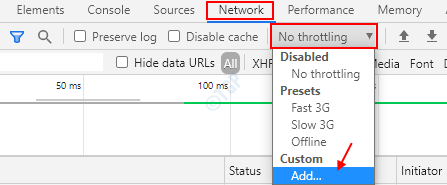
ნაბიჯი 4: შემდეგ ფანჯარაში დააჭირეთ ღილაკს დაამატეთ მორგებული პროფილი ღილაკი ქვეშ Პროფილის სახელი განყოფილება, დაასახელეთ პროფილი თქვენი სურვილის შესაბამისად. მაგალითად, ჩვენ ასე დავარქვით YouTube ატვირთვა.
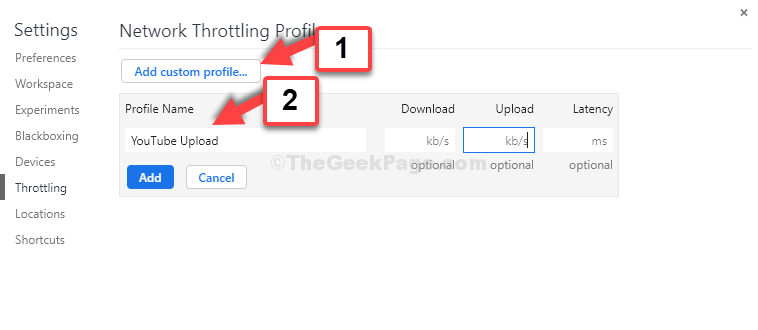
ნაბიჯი 5: ახლა, ატვირთვა ველი, დაამატეთ თქვენს მიერ გამოთვლილი ლიმიტი.
ჩვენს შემთხვევაში, ჩვენ შევედით 22280 რადგან აქ ნაჩვენებია ერთეული კბ / წმ. Დააკლიკეთ დამატება.
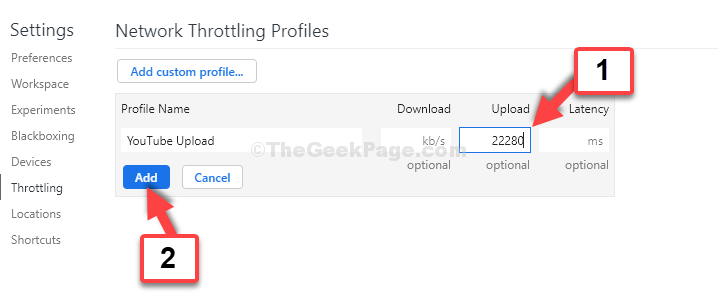
ნაბიჯი 6: შექმნილია პროფილი და ასე გამოიყურება.
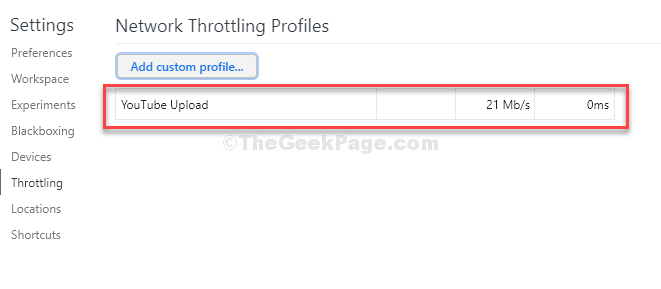
ნაბიჯი 7: დააჭირეთ ჯვარს და გამოდით.
ახლა თქვენ შეგიძლიათ შეამოწმოთ და ნახოთ თქვენი ახლადშექმნილი მორგებული პროფილი ქვემოთ არარის throttling კონტექსტური მენიუ.
დატოვე ეს ღია და დაათვალიერე ამ ზღვრულ მდგომარეობაში.
ასევე, ყოველთვის, როდესაც დაბრუნდებით და აირჩევთ ამ მორგებულ პროფილს შემდეგზე: არარის throttling მენიუ, ეს შეზღუდავს ატვირთვისა და ჩამოტვირთვის სიჩქარეს, როგორც მითითებულია.
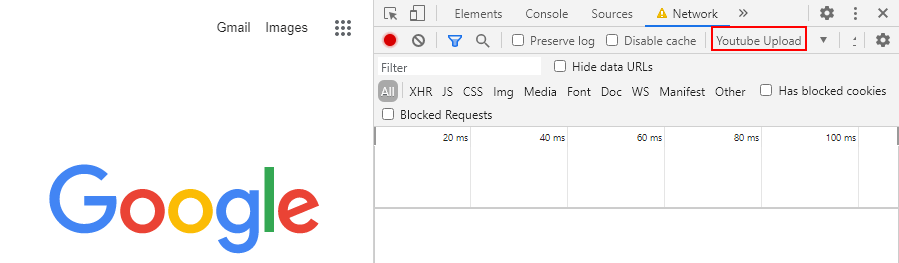
Სულ ეს არის. ახლა, დარჩით იმავე გვერდზე მოხერხებული იარაღები გახსენით და მარცხნივ სცადეთ ატვირთოთ ვიდეო. ახლა თქვენ შეგიძლიათ ატვირთოთ ვიდეოები და კიდევ სხვა რამ გააკეთოთ ინტერნეტით, ამავე დროს შეუფერხებლად.
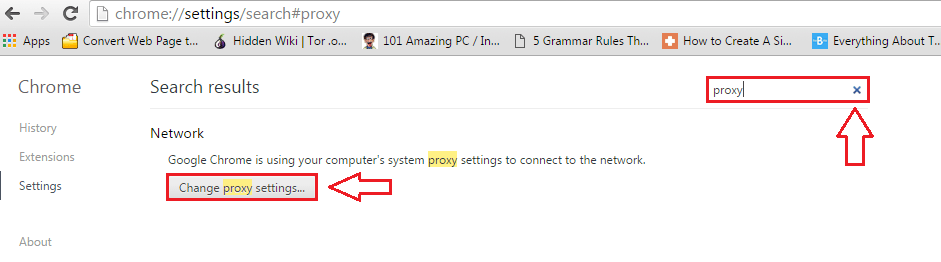
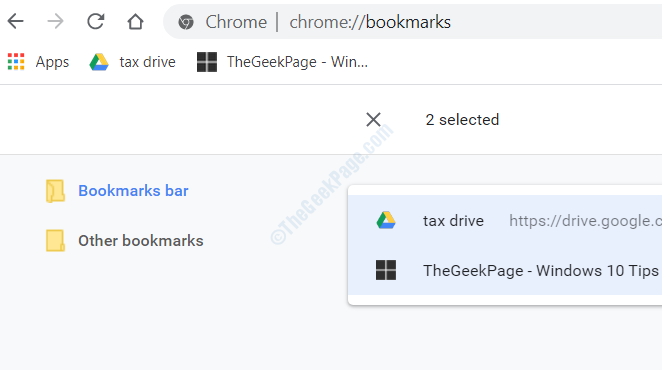
![[მოგვარებულია] ERR_CONNECTION_RESET Chrome შეცდომა საუკეთესო გამოსწორება](/f/719689eee080a8fe4fc665f2b79a1c00.png?width=300&height=460)